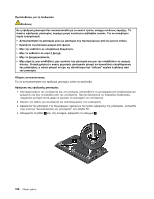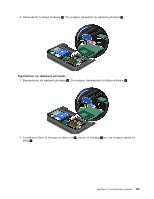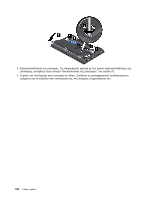Lenovo ThinkPad X130e (Greek) User Guide - Page 125
Κεφάλαιο 8. Προηγμένες ρυθμίσεις παραμέτρων
 |
View all Lenovo ThinkPad X130e manuals
Add to My Manuals
Save this manual to your list of manuals |
Page 125 highlights
8 SSD UEFI 107 113 • "ThinkPad Setup 115 130 ThinkPad SSD C:\SWTOOLS\OSFIXES. C:\SWTOOLS\DRIVERS. C:\SWTOOLS\APPS. Rescue and Recovery. ThinkPad http://www.lenovo.com/ThinkPadDrivers. C:\SWTOOLS σε μια Windows 7 108 Windows Vista 109 Windows XP 111 Windows 7, © Copyright Lenovo 2011 107

Κεφάλαιο 8.
Προηγμένες ρυθμίσεις παραμέτρων
Ενώ είναι σημαντική η προστασία των αρχείων, των δεδομένων και των ρυθμίσεων που βρίσκονται στη
μονάδα σκληρού δίσκου ή τη μονάδα SSD, ενδέχεται επίσης να πρέπει να εγκαταστήσετε ένα νέο
λειτουργικό σύστημα, νέα προγράμματα οδήγησης συσκευών, να ενημερώσετε το UEFI συστήματος ή να
αποκαταστήσετε το προεγκατεστημένο λογισμικό. Αυτές οι πληροφορίες θα σας βοηθήσουν στη διαχείριση
του υπολογιστή σας με την κατάλληλη φροντίδα και στη διατήρηση του σε κορυφαίο περιβάλλον εργασίας.
•
“Εγκατάσταση νέου λειτουργικού συστήματος” στη σελίδα 107
•
“Εγκατάσταση προγραμμάτων οδήγησης συσκευής” στη σελίδα 113
•
“ThinkPad Setup” στη σελίδα 115
•
“Χρήση διαχείρισης συστήματος” στη σελίδα 130
Εγκατάσταση νέου λειτουργικού συστήματος
Εάν εγκαταστήσετε ένα νέο λειτουργικό σύστημα στον υπολογιστή σας, πρέπει ταυτόχρονα να
εγκαταστήσετε τα συμπληρωματικά αρχεία και τα προγράμματα οδήγησης συσκευών του ThinkPad. Τα
απαραίτητα αρχεία βρίσκονται στους ακόλουθους καταλόγους της μονάδας SSD ή σκληρού δίσκου:
•
Τα συμπληρωματικά αρχεία για το υποστηριζόμενο λειτουργικό σύστημα βρίσκονται στον κατάλογο
C:\SWTOOLS\OSFIXES
.
•
Τα προγράμματα οδήγησης συσκευών για το υποστηριζόμενο λειτουργικό σύστημα βρίσκονται στον
κατάλογο
C:\SWTOOLS\DRIVERS
.
•
Οι προεγκατεστημένες εφαρμογές λογισμικού βρίσκονται στον κατάλογο
C:\SWTOOLS\APPS
.
Σημειώσεις:
•
Η διαδικασία εγκατάστασης του νέου λειτουργικού συστήματος διαγράφει όλα τα αρχεία στη μονάδα του
σκληρού δίσκου σας, συμπεριλαμβανομένων των αντιγράφων ασφαλείας και των ειδώλων που βρίσκονται
σε έναν κρυφό φάκελο για χρήση από το πρόγραμμα Rescue and Recovery.
•
Εάν δεν μπορείτε να βρείτε τα συμπληρωματικά αρχεία, τα προγράμματα οδήγησης συσκευών και το
λογισμικό εφαρμογής που χρειάζεστε στη μονάδα του σκληρού σας δίσκου ή αν θέλετε να λάβετε
ενημερώσεις και τις τελευταίες πληροφορίες σχετικά με αυτά, μεταβείτε στον δικτυακό τόπο του
ThinkPad στη διεύθυνση http://www.lenovo.com/ThinkPadDrivers.
Προτού ξεκινήσετε
Προτού εγκαταστήσετε το λειτουργικό σύστημα, κάντε τα εξής:
•
Αντιγράψτε όλους τους υποκαταλόγους και τα αρχεία που βρίσκονται στον κατάλογο
C:\SWTOOLS
σε μια
αφαιρούμενη συσκευή αποθήκευσης για να αποφύγετε την απώλεια αρχείων κατά την εγκατάσταση.
•
Εκτυπώστε τις ενότητες που θα χρησιμοποιήσετε. Μεταβείτε στην ενότητα για το λειτουργικό σύστημα
που χρησιμοποιείτε:
–
“Εγκατάσταση του λειτουργικού συστήματος Windows 7” στη σελίδα 108
–
“Εγκατάσταση των Windows Vista” στη σελίδα 109
–
“Εγκατάσταση των Windows XP” στη σελίδα 111
Σημειώσεις:
Εάν ο υπολογιστής σας είναι ένα μοντέλο με Windows 7,
© Copyright Lenovo 2011
107